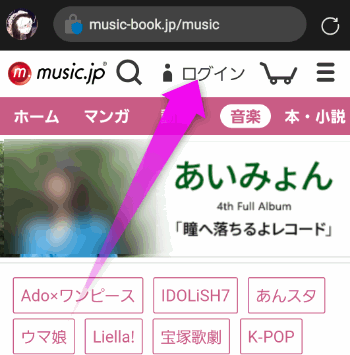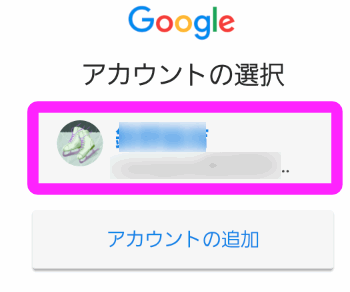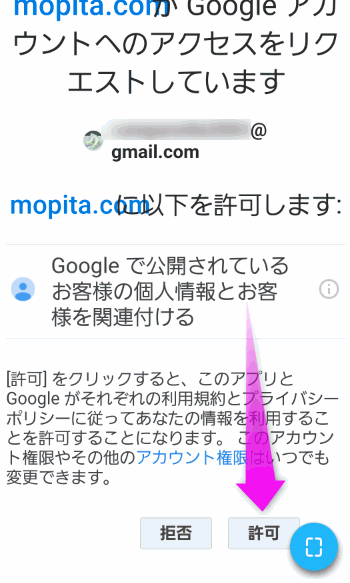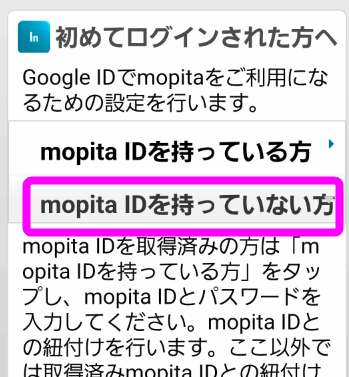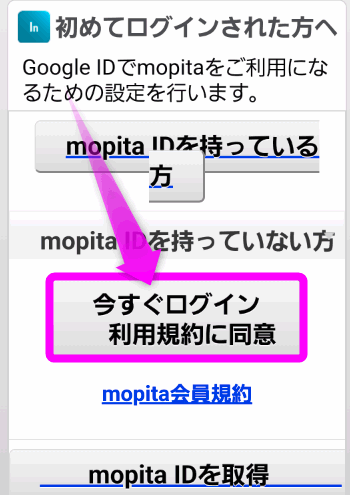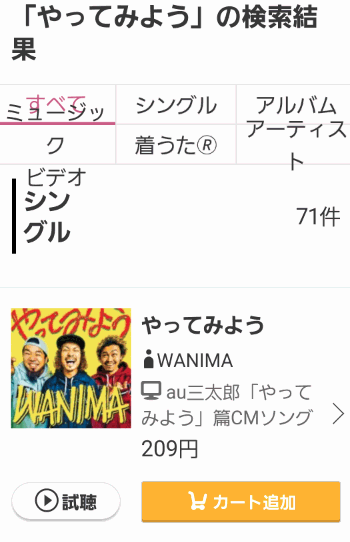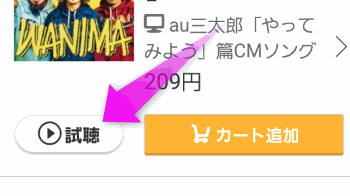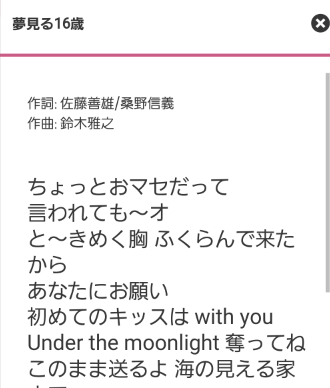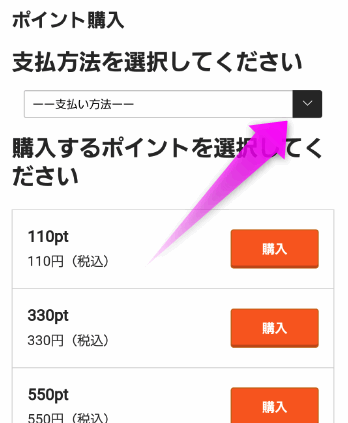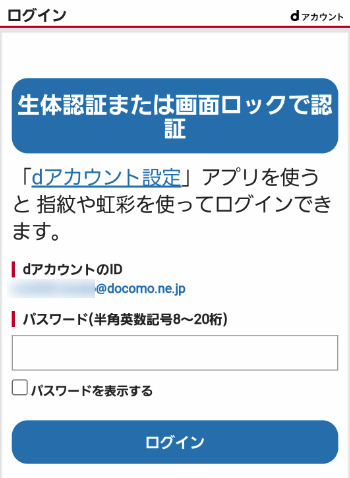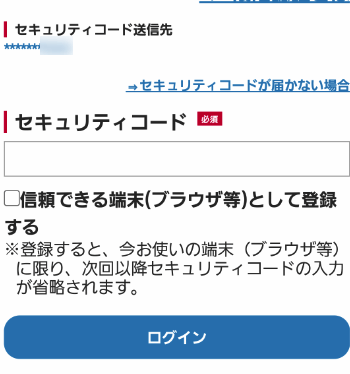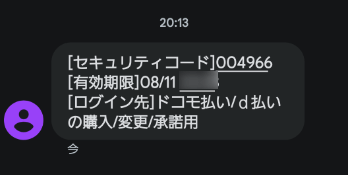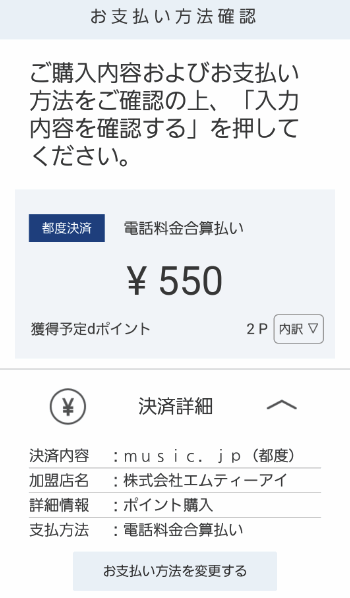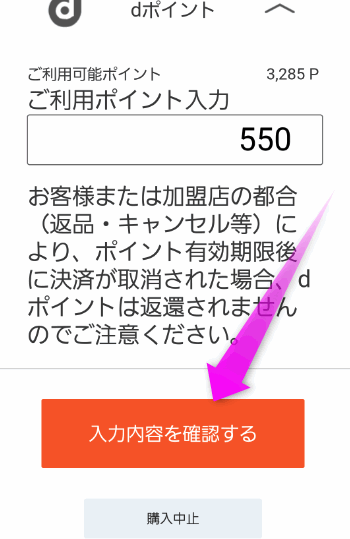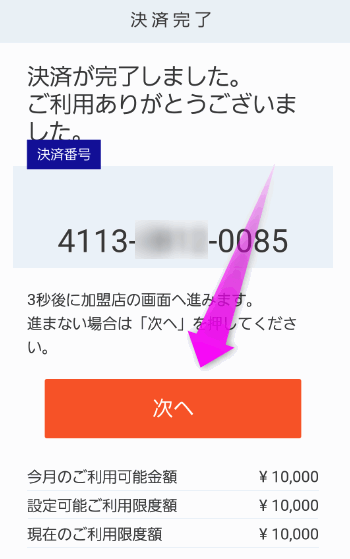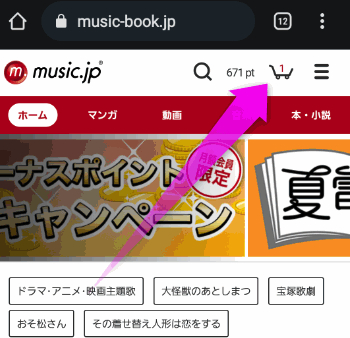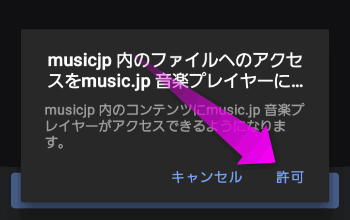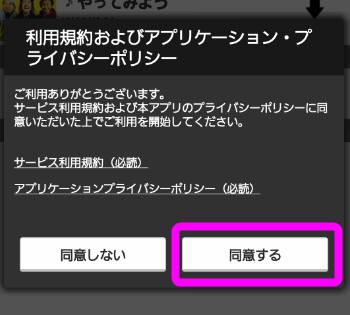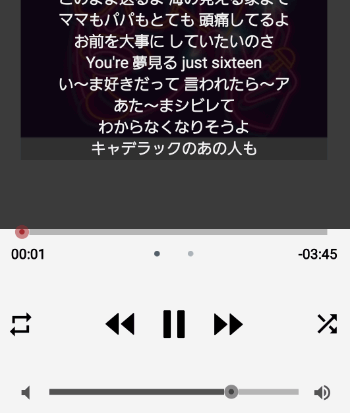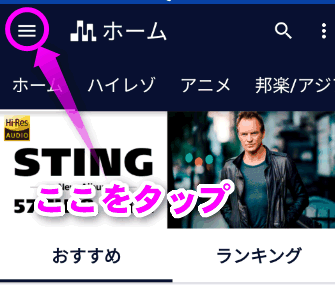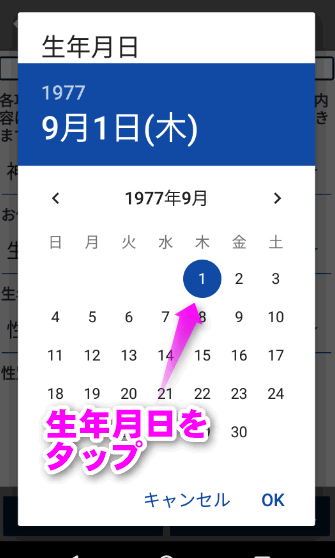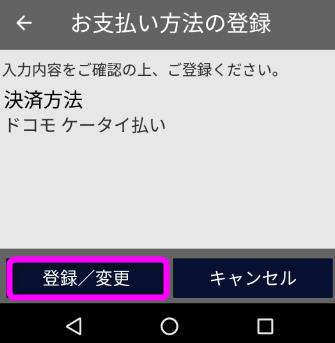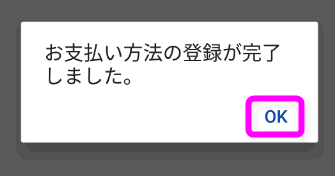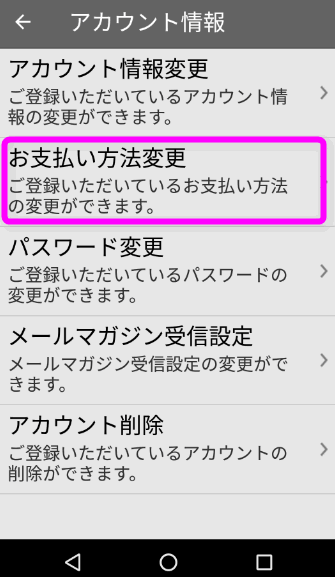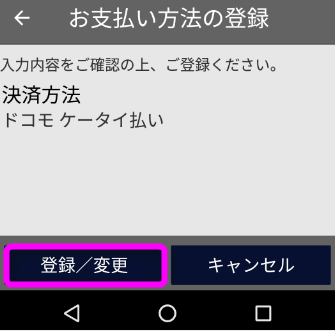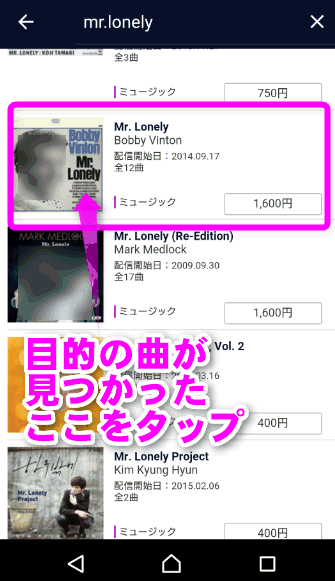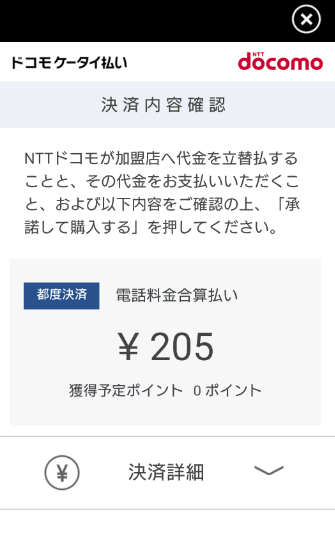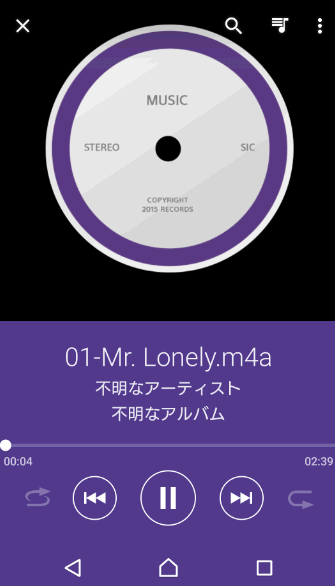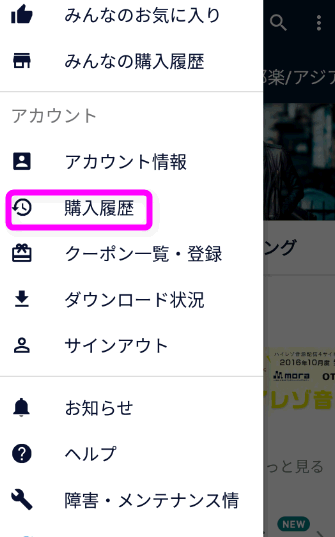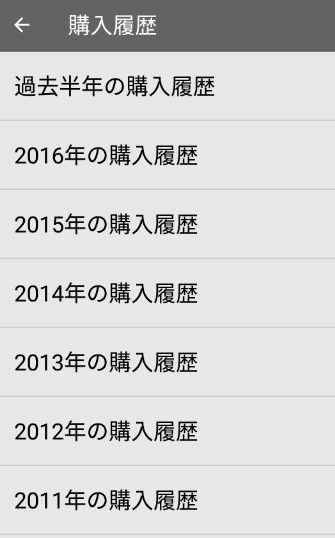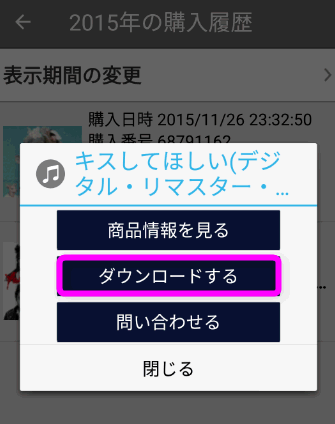スマホで曲を購入するには
最終更新日 2022-08-17 20:57
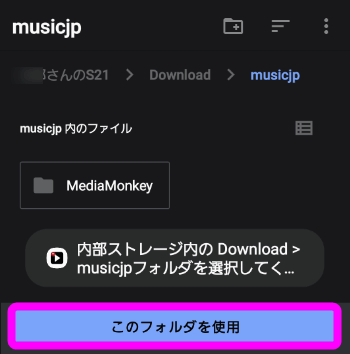 アンドロイドで曲を購入するのは、アイフォンに比べると少しばかり敷居が高いです。と言うのは、iPhoneは最初からインストールされている、「iTunes Store」というアプリから簡単に購入できるのですが、アンドロイドではそういったアプリは自分で探してインストールしなければなりません。
アンドロイドで曲を購入するのは、アイフォンに比べると少しばかり敷居が高いです。と言うのは、iPhoneは最初からインストールされている、「iTunes Store」というアプリから簡単に購入できるのですが、アンドロイドではそういったアプリは自分で探してインストールしなければなりません。
ここではアンドロイドで曲が購入できるアプリ「music.jp」と「mora」というメジャーなアプリと曲の購入方法を紹介します。
Sponsored Link
目次
スマホで曲を購入する2つの方法
以前は、![]() Play Storeから曲も購入できたのですが、いつの間にか購入できなくなってしまったようです。そこで、日本で最もメジャーな音楽サイトのアプリ2つから、曲を購入する方法を紹介します。
Play Storeから曲も購入できたのですが、いつの間にか購入できなくなってしまったようです。そこで、日本で最もメジャーな音楽サイトのアプリ2つから、曲を購入する方法を紹介します。
iPhoneでも聞ける
いずれの方法で購入しても、パソコンやiPhoneでもそのまま聞くことが出来るので、機種変後も安心してください。
music.jpで購入する
まずは比較的日本ではメジャーな音楽配信サイト、music.jpというサイトで音楽・曲を購入する方法を紹介します。
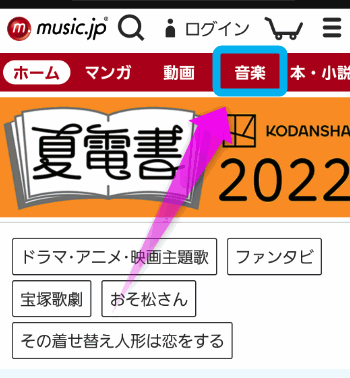 music.jpを開きます。
music.jpを開きます。
「音楽」タブをタップします。
アカウントの作成
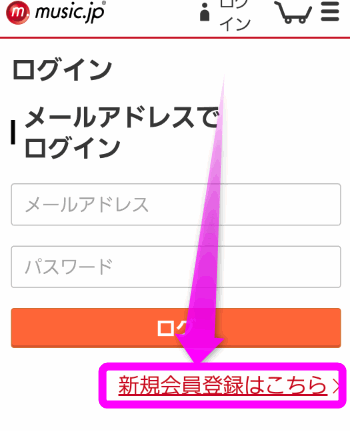 まだ一度も利用したことがない場合は、「新規会員登録はこちら」をタップします。
まだ一度も利用したことがない場合は、「新規会員登録はこちら」をタップします。
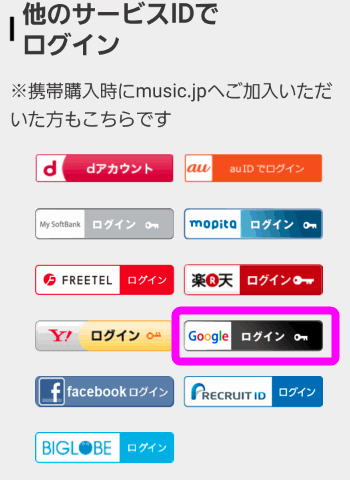 いちいちアカウントを作成しなくても、他のサービスのアカウントでログインできます。ここではアンドロイドで一般的な、Googleアカウントを利用します。
いちいちアカウントを作成しなくても、他のサービスのアカウントでログインできます。ここではアンドロイドで一般的な、Googleアカウントを利用します。
「Googleログイン」をタップします。
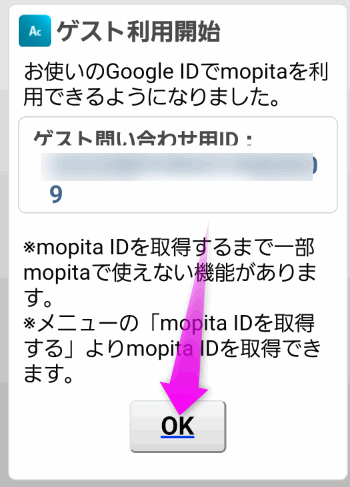 「ゲスト利用開始」で問題はありません。「OK」をタップします。
「ゲスト利用開始」で問題はありません。「OK」をタップします。
これでアカウントの作成が完了しました。ログインするときは使用したGoogleアカウントをタップしてください。
曲の検索
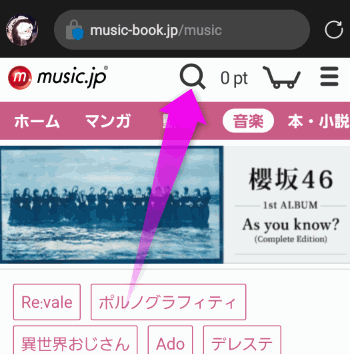 購入したい曲を検索します。画面上部の虫眼鏡のようなアイコンをタップします。
購入したい曲を検索します。画面上部の虫眼鏡のようなアイコンをタップします。
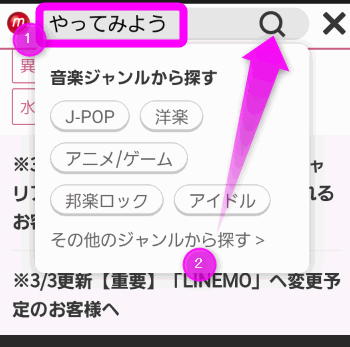 曲のタイトルの一部や、アーチスト名を入力し、②虫眼鏡のアイコンをタップ。
曲のタイトルの一部や、アーチスト名を入力し、②虫眼鏡のアイコンをタップ。
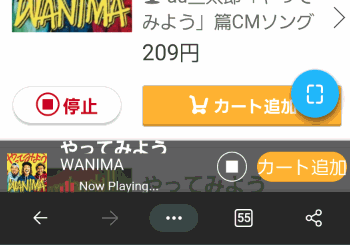 30秒程度再生されます。
30秒程度再生されます。
曲を停止したい場合は、「停止」をタップしてください。
ハイレゾとは?
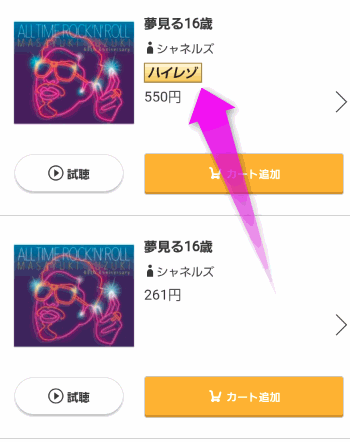 同じ曲が2つ表示され、片方には「ハイレゾ」と表示されている場合があります。
同じ曲が2つ表示され、片方には「ハイレゾ」と表示されている場合があります。
「ハイレゾ」とは高音質バージョンの曲で、ハイレゾリューションオーディオの略。
対応したスマートフォンで再生させると、CDを超える音質で聴くことができます。が、多分、ほとんどの人は違いはわからないと思います。(笑)私も何度も聴き比べをしましたが、さっぱりわかりませんでした。。。。
基本的にハイレゾの曲は、550円と倍ぐらいの価格になります。また、ファイルサイズも大きく、パケットをかなり使用するので注意。
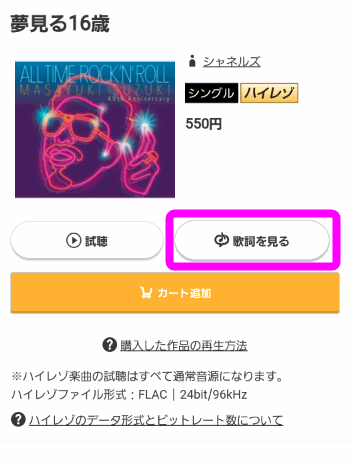 また、music.jpで購入できる曲は、「歌詞」を表示させることも可能。
また、music.jpで購入できる曲は、「歌詞」を表示させることも可能。
「歌詞を見る」というボタンが有る曲は、アプリで再生中、歌詞が曲に合わせてスクロールされます。
曲を購入する
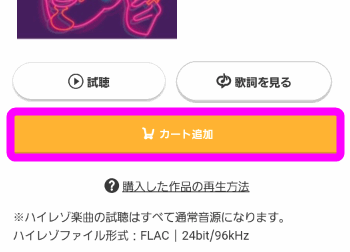 購入する曲が決まったら、「カートに追加」をタップします。
購入する曲が決まったら、「カートに追加」をタップします。
1曲ずつ購入することも出来るし、アルバムを購入することもできます。
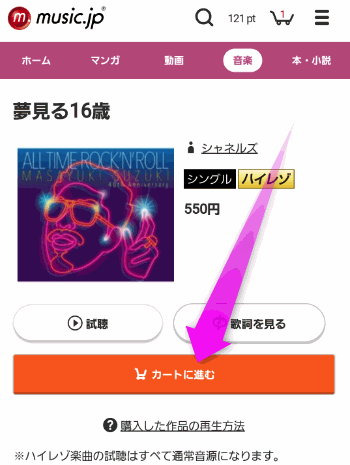 欲しい曲をすべてカートに追加したら、「カートに進む」をタップします。
欲しい曲をすべてカートに追加したら、「カートに進む」をタップします。
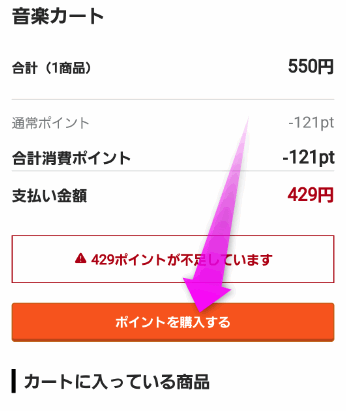 music.jpでは、LINEのスタンプと同じで、ポイントを購入し所有するポイントで曲を購入します。
music.jpでは、LINEのスタンプと同じで、ポイントを購入し所有するポイントで曲を購入します。
なんでこんなめんどくさい仕様になっているかというと、アンドロイドでもiPhoneでも、直接曲を購入する場合、必ずGoogleの決済方法を(iPhoneの場合は、Apple)経由して購入しなければならず、その場合、20%の手数料をGoogleに取られてしまうため。そのため、ブラウザ経由(ブラウザ経由での購入は手数料がかからない)でポイントを購入するというめんどくさい手続きが必要なんです。
なのでKindleアプリで本を購入できないのはそのため。
「ポイントを購入する」をタップします。
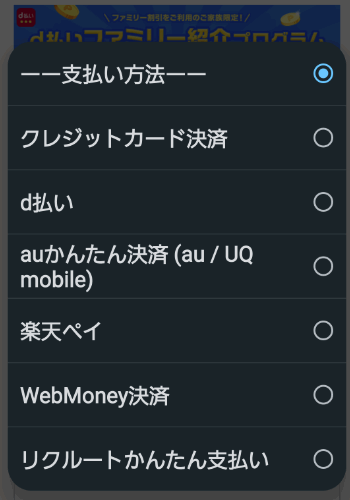 支払い方法は、
支払い方法は、
「クレジットカード決済」「d払い」「auかんたん決済」「楽天ペイ」「WebMoney決済」「リクルートかんたん支払い」から選択できます。
「WebMoney決済」は、コンビニで売っているカードで支払えるので、格安SIMを使っている人や、クレジットカードがない人でも購入可能です。
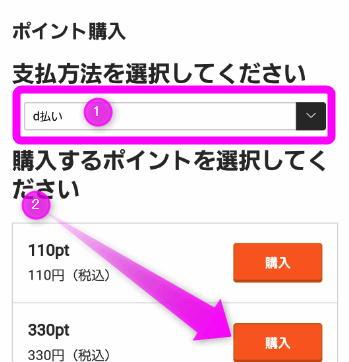 ここではドコモのスマホを使っている人が使用できる「d払い」での手順を紹介します。
ここではドコモのスマホを使っている人が使用できる「d払い」での手順を紹介します。
「購入」をタップします。
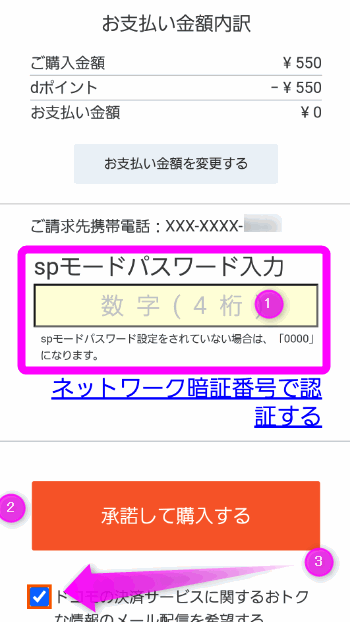 「spモードパスワード」を入力し、②「承諾して購入する」をタップ。
「spモードパスワード」を入力し、②「承諾して購入する」をタップ。
メール配信を希望しない場合は、③のチェックを外しておきます。
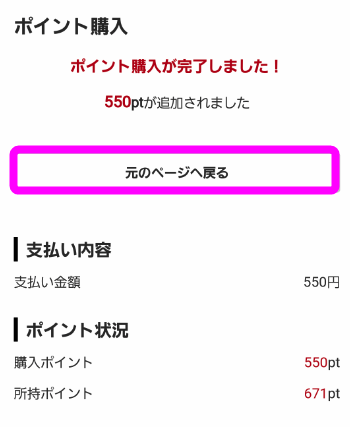 まだこの時点ではポイントを購入しただけです。「元のページへ戻る」をタップ。
まだこの時点ではポイントを購入しただけです。「元のページへ戻る」をタップ。
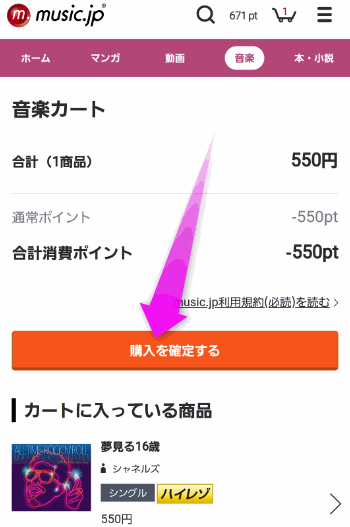 ここでポイントを消費して曲を購入します。
ここでポイントを消費して曲を購入します。
「購入を確定する」をタップします。
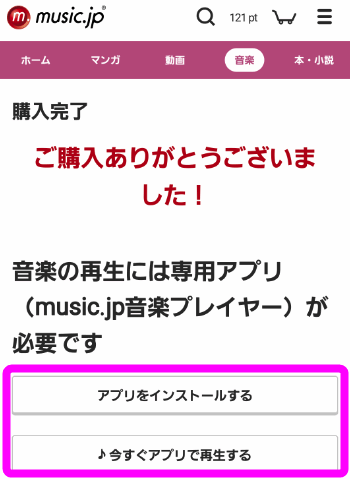 ようやく曲の購入が完了しました。
ようやく曲の購入が完了しました。
すでにアプリをインストールしている場合は、「いますぐアプリで再生する」をタップ。
まだアプリをインストールしていない場合は、Play Storeからインストールしてください。
購入した曲の再生
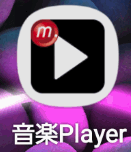 music.jpアプリを立ち上げます。
music.jpアプリを立ち上げます。
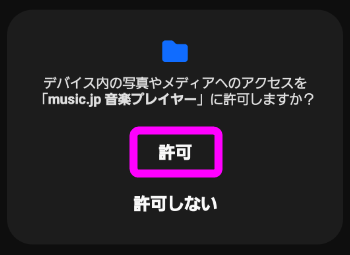 最初の一回だけ、メディアへのアクセスの許可を求められるので、「許可」をタップしてください。
最初の一回だけ、メディアへのアクセスの許可を求められるので、「許可」をタップしてください。
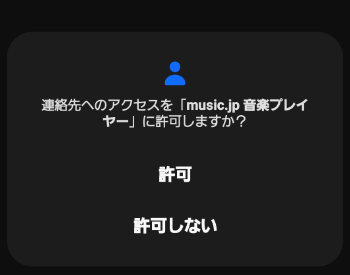 「連絡先」へのアクセスは「許可しない」でも使用できました。お好きな方をタップして構いません。
「連絡先」へのアクセスは「許可しない」でも使用できました。お好きな方をタップして構いません。
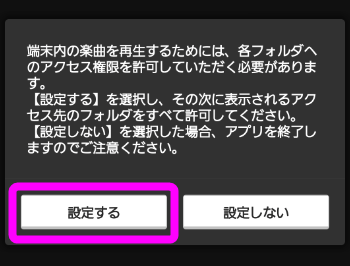 ダウンロードした曲を再生できるように「設定する」をタップしてください。
ダウンロードした曲を再生できるように「設定する」をタップしてください。
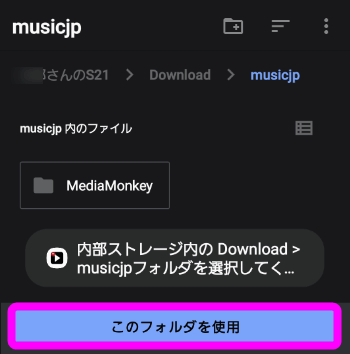 ダウンロードした曲を保存するフォルダを選択します。
ダウンロードした曲を保存するフォルダを選択します。
基本的にはなにもしなくて構いません。「このフォルダを使用」をタップ。
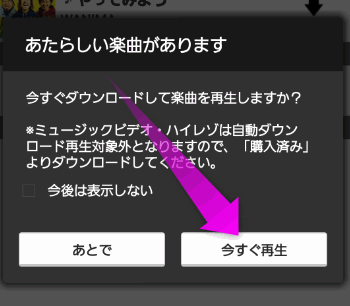 曲を購入している場合は、このように「あたらしい楽曲があります」と表示されるので、「今すぐ再生」をタップします。
曲を購入している場合は、このように「あたらしい楽曲があります」と表示されるので、「今すぐ再生」をタップします。
moraで曲を購入する方法
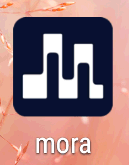 もう一つの曲の購入方法が、この「mora」というアプリで購入する方法。
もう一つの曲の購入方法が、この「mora」というアプリで購入する方法。
この「mora」というアプリは、2000年4月に国内有力レコード会社の共同出資により設立された「株式会社レーベルゲート」が運営する音楽配信会社のアプリで、日本のミュージシャンの曲が豊富。「ハイレゾ」という超高音質の曲が購入できる。といった特徴があります。
参照:ハイレゾの曲を購入・ダウンロードする
SONYのXperiaでははじめからアプリがインストールされています。
※ GalaxyやAQUOS Phoneなどのユーザーは、Play Storeからインストールしてください。
なお、iPhoneでもこのアプリは提供されています(曲の購入はできませんが、moraで購入した曲を再生できます)。
アカウントを作成しておく
moraアプリで曲を購入するには、あらかじめアカウント(会員のようなもの)を登録しておく必要があります。
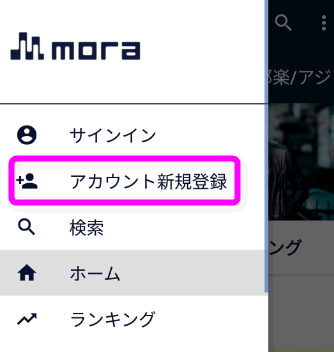 「アカウント新規登録」をタップします。
「アカウント新規登録」をタップします。
もし、すでにアカウントを作成している人は、「サインイン」をタップしてログインしてください。
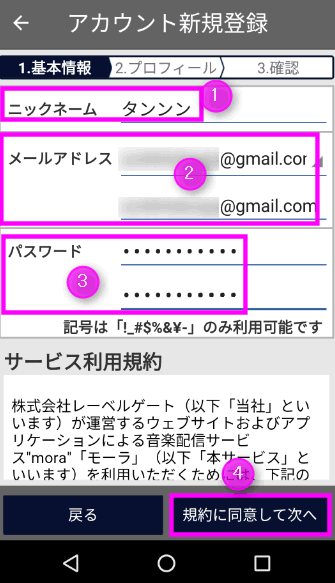 ①「ニックネーム」
①「ニックネーム」
②「メールアドレス(確認のために2回入力)」
③「パスワード(確認のために2回入力)」
を入力します。パスワードは必ず忘れないようにどこかにメモしておいてください。
なお、①ニックネームは、モーラのサイトなどでコメントを投稿する場合などに使用されるようです。
(一度も利用したことはありませんが・・)
最後に④「規約に同意して次へ」をタップします。
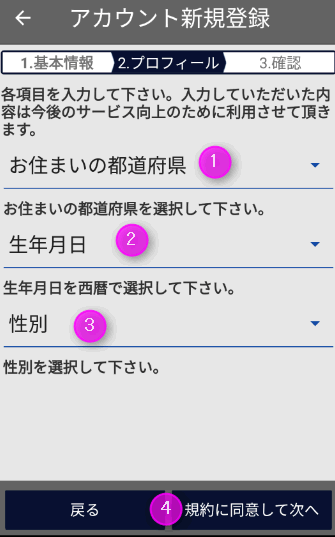 ①「お住いの都道府県」
①「お住いの都道府県」
②「生年月日」
③「性別」
を入力し、④「規約に同意して次へ」をタップします。
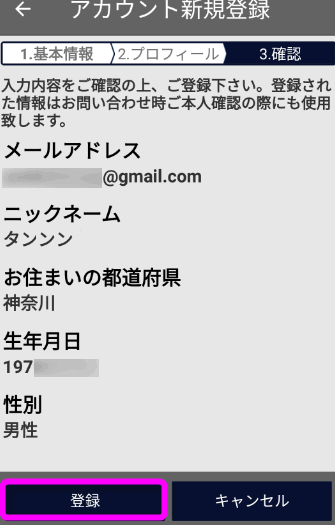 確認画面が出てくるので、これでよければ「登録」をタップします。
確認画面が出てくるので、これでよければ「登録」をタップします。
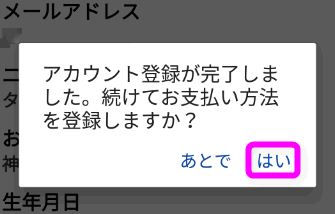 続けて支払い方法の登録をするか聞いてくるので、「はい」をタップします。
続けて支払い方法の登録をするか聞いてくるので、「はい」をタップします。
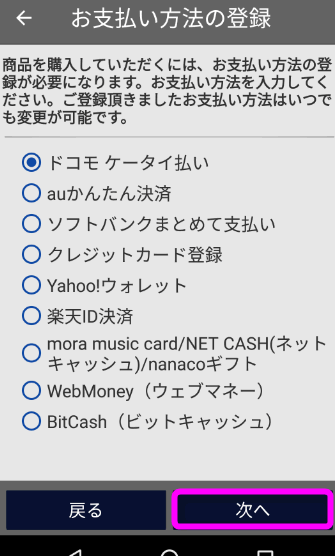 どれで支払うか、を選択します。一番かんたんなのは携帯電話に請求される、「ドコモ ケータイ払い」「auかんたん決済」「ソフトバンクまとめて支払い」でしょう。
どれで支払うか、を選択します。一番かんたんなのは携帯電話に請求される、「ドコモ ケータイ払い」「auかんたん決済」「ソフトバンクまとめて支払い」でしょう。
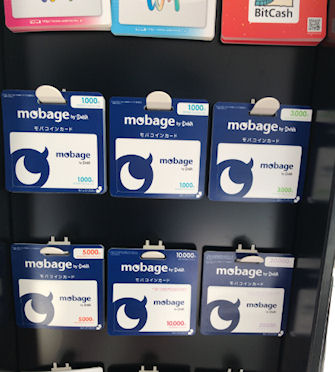 クレジットカードやコンビニで売っている「WebMoney」や「BitCatch」も使えます。
クレジットカードやコンビニで売っている「WebMoney」や「BitCatch」も使えます。
支払方法を変更・追加するには
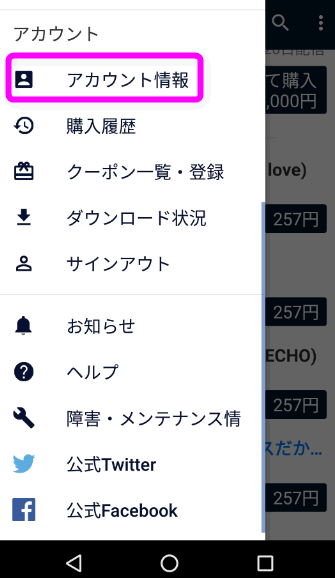 もし、あとで支払い方法を変更したり、追加したりするには、「mora」の左上の
もし、あとで支払い方法を変更したり、追加したりするには、「mora」の左上の![]() メニューボタンをタップし、「アカウント情報」をタップします。
メニューボタンをタップし、「アカウント情報」をタップします。
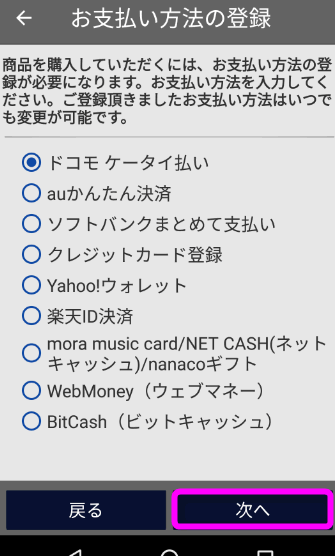 お支払い方法を変更、もしくは追加します。
お支払い方法を変更、もしくは追加します。
「次へ」をタップ。
クレジットカードの登録
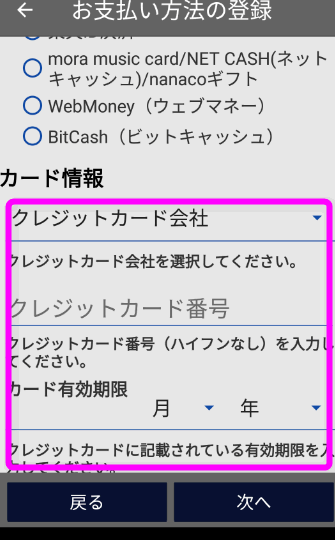 クレジットカードで支払いたい場合は、「クレジットカード登録」にチェックを入れ、カード番号、期限、3桁の暗証番号などを入力して登録します。
クレジットカードで支払いたい場合は、「クレジットカード登録」にチェックを入れ、カード番号、期限、3桁の暗証番号などを入力して登録します。
moraで曲を購入
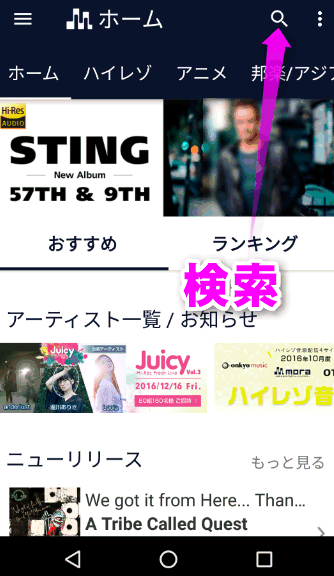 アプリを立ち上げたら、検索ボタン(虫眼鏡のアイコン)をタップして購入したい曲を検索します。
アプリを立ち上げたら、検索ボタン(虫眼鏡のアイコン)をタップして購入したい曲を検索します。
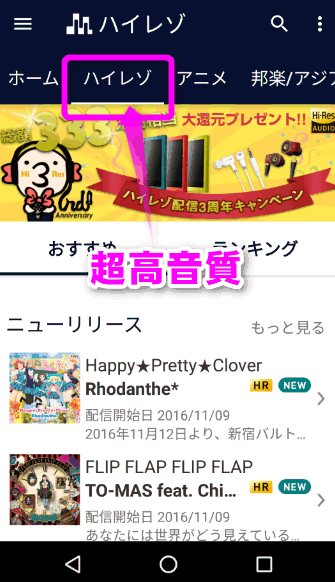 なお、「ハイレゾ」の曲を購入したい場合は、トップページの「ハイレゾ」というタブをタップすると、一覧表示させることができます。
なお、「ハイレゾ」の曲を購入したい場合は、トップページの「ハイレゾ」というタブをタップすると、一覧表示させることができます。
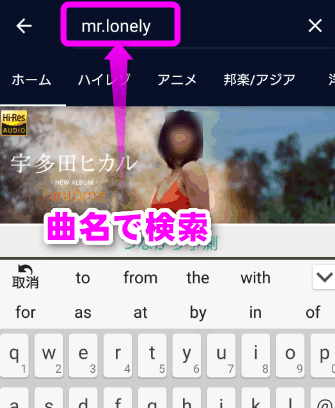 購入したい曲名を入力します(曲名の1部でも構いません。また、アーチスト名やアルバム名の一部でもOK)。
購入したい曲名を入力します(曲名の1部でも構いません。また、アーチスト名やアルバム名の一部でもOK)。
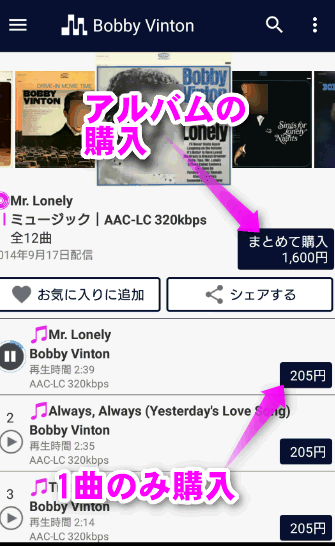 購入する場合は、金額のボタンをタップします。
購入する場合は、金額のボタンをタップします。
なお、アルバム全てを購入するときは、上の「まとめて購入」をタップ。
1曲1曲を購入するよりも安くなります。
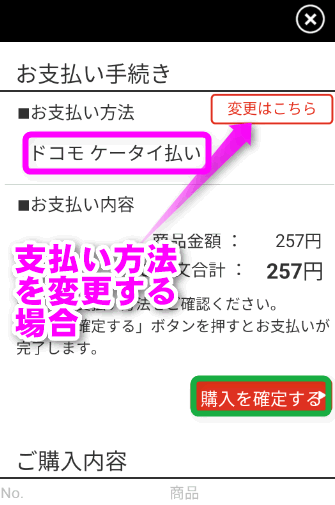 このまま曲を購入するなら、「購入を確定する」をタップします。
このまま曲を購入するなら、「購入を確定する」をタップします。
もし、支払い方法を変更する場合は、「変更はこちら」をタップします。
ドコモケータイ払いで支払ってみる
今回は、ドコモの携帯代に合算してあとで請求される「ドコモケータイ払い」を選択してみます。
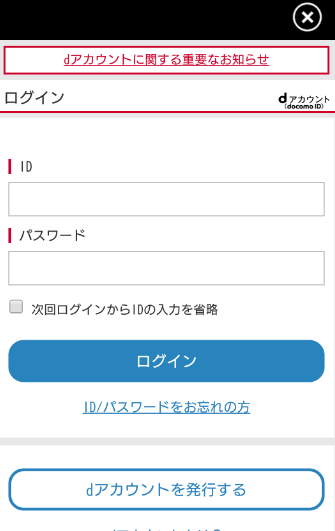 すると、dアカウントにログインするよう即されました。
すると、dアカウントにログインするよう即されました。
ID(ドコモのメールアドレス)とパスワードを入力します。
なお、dアカウントのパスワードなどを忘れてしまった場合は、ドコモのいろいろなIDとパスワードを調べる・変更するやり方集を参考にしてください。
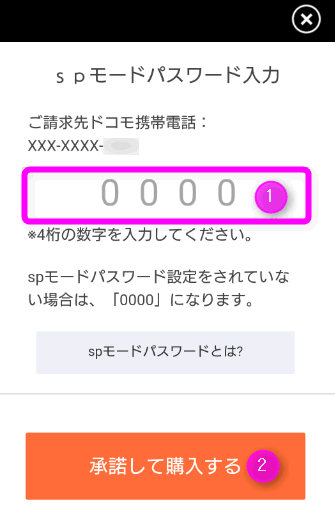 「spモードパスワード」を入力します。
「spモードパスワード」を入力します。
「spモードパスワード」を忘れた場合は、spモードパスワードを調べるにはを参考にしてください。
②の「承諾して購入する」をタップします。
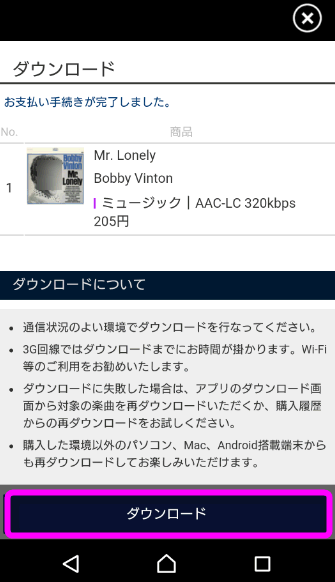 ダウンロード用のボタンが表示されるので、「ダウンロード」をタップします。
ダウンロード用のボタンが表示されるので、「ダウンロード」をタップします。
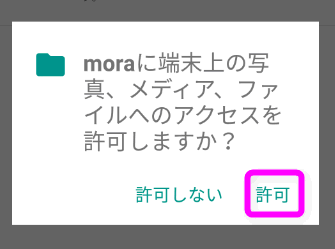 もし、このように「端末上の写真、メディア、ファイルへのアクセスを許可しますか?」というような警告が出た場合は、「許可」をタップします。
もし、このように「端末上の写真、メディア、ファイルへのアクセスを許可しますか?」というような警告が出た場合は、「許可」をタップします。
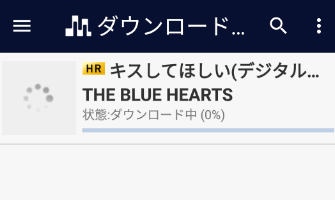 ダウンロードが開始されます。しばらく待ちます。なお、1曲あたり、3~7MB(0.003~0.007GB)ほどパケットを使用するので注意。
ダウンロードが開始されます。しばらく待ちます。なお、1曲あたり、3~7MB(0.003~0.007GB)ほどパケットを使用するので注意。
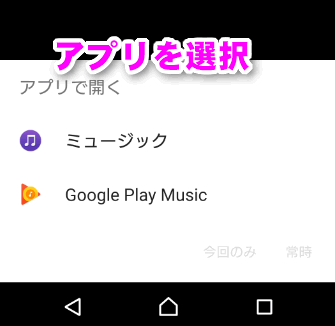 プレーヤーを選択します。どちらでもかまわないのですが、Xperiaでは「ミュージック」でOK。
プレーヤーを選択します。どちらでもかまわないのですが、Xperiaでは「ミュージック」でOK。
機種変した場合 再ダウンロードはできる?
購入した曲はあとで無料で再ダウンロードできます。例えば機種変などした場合で、以前購入した曲がなくなってしまった場合でも、
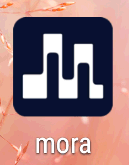 「mora」を立ち上げ、左上の
「mora」を立ち上げ、左上の![]() メニューボタンをタップします。
メニューボタンをタップします。
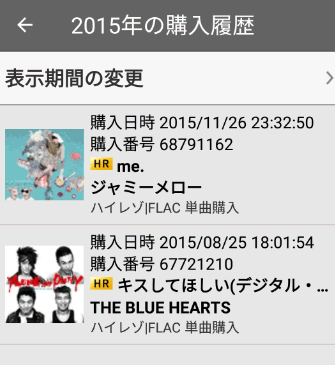 その年に購入した曲が表示されるので、再ダウンロードしたい曲をタップ。
その年に購入した曲が表示されるので、再ダウンロードしたい曲をタップ。
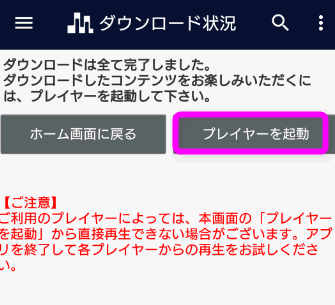 ダウンロードが完了したら「プレイヤーを起動」をタップします。
ダウンロードが完了したら「プレイヤーを起動」をタップします。
関連ページ
- 有料アプリのインストールとクレジットカードの登録は?
- iPhoneで有料アプリや課金の支払い方法を設定するには
- iPhoneでも安くYouTubeを有料契約するには
- ハイレゾの曲を購入・ダウンロードする
- パソコンで曲を購入するには
- iPhoneで曲を購入するには
- Media GoでXperiaに音楽を転送する
- AQUOS PhoneやARROWSで音楽を転送・再生させるには
- CDをパソコンに取り込む Media Go編
- CDからPCに曲を取り込む
最終更新日 2022-08-17 20:57
Sponsord Link
![]() 最終更新日 2022-08-17 20:57 / 投稿日:2016-11-14
|
最終更新日 2022-08-17 20:57 / 投稿日:2016-11-14
| ![]() |
| ![]() |
| ![]()